Microsoft Teams saab videofiltrid, dünaamilise vaate ja palju muud

Microsoft Teams saab hulga uusi koosolekute funktsioone, sealhulgas dünaamiline vaade, Together-režiim, videofiltrid ja reaalajas reaktsioonid.
Microsoft Teamsi igapäevaselt loodavad kaks peamist kasutajakategooriat: ettevõtted ja koolid. Miljonid töötajad kasutavad Teamsi meeskonnakaaslaste ja välispartneritega koostöö tegemiseks . Õpilased kasutavad Teamsi veebitundides osalemiseks, ülesannete täitmiseks ja veebieksamite sooritamiseks.
Kui töötajad on mures, et nende tööandjad kasutavad Teamsi nende järele luuramiseks , mõtlevad paljud õpilased ja õpetajad, kas Teams suudab petmise tuvastada. Nagu näete, on mõlemal kasutajakategoorial konkreetsed privaatsusega seotud küsimused, kuid erinevatel põhjustel.
Microsoft Teams ei suuda petmist tuvastada. Rakendus ei suuda tuvastada, mida kasutajad väljaspool Teamsi akent teevad. Kui olete õpetaja ja soovite takistada õpilastel eksamite ajal petmist, peate kasutama spetsiaalset petmisvastast tarkvara.
Teams ei paku petmisvastaseid võimalusi, see on lihtsalt rakendus ekraanil. Kasutajad saavad väljaspool Teamsi jagada mis tahes dokumente, mida nad soovivad, nad teevad ekraanipilte, kasutavad kiirsuhtlusrakendusi ja Teams ei suuda neid tuvastada.
Neid asju on veebieksamite ajal väga raske piirata, isegi kui kasutate tehnilisi lahendusi ja petmisvastast tarkvara. Õpilased saavad oma telefone kasutada eksamite ajal pildistamiseks ja sõnumite saatmiseks ning seda ei saa kuidagi kontrollida.
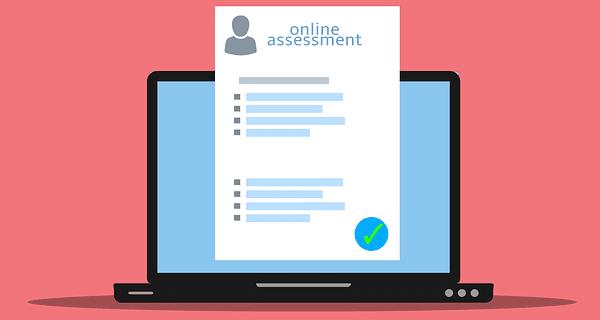
Selleks, et õpilased veebieksamite ajal ei petaks, paluge neil kaamera ja mikrofon sisse lülitada. Kui olete eksamineerija, peaks see andma teile nende tegevuse üle suurema kontrolli. Vähemalt saate neid ära tunda, kui nad vaatavad liiga kaua ekraanilt eemale.
Lisaks saate oma õpilaste arvutitesse installida ka petmisvastase tööriista, et kontrollida, millised rakendused nende masinates eksami ajal töötavad. Kui nad kasutavad koolis hallatavaid sülearvuteid, peaks petmisvastase tarkvara installimine olema üsna lihtne. Küsige oma kooli IT-administraatorilt abi ja nemad hoolitsevad kõige eest. Teisest küljest, kui teie õpilased kasutavad oma personaalarvuteid, võib nende programmi installimine olla pisut keerulisem.
Samuti saate sundida eksamit täisekraanil näitama ja paluda kaugjuhil oma õpilastel eksami ajal silma peal hoida. Lisasilmapaar ei tee haiget, eriti kui sul on korraga eksamil rohkem kui kümme õpilast. Lisaks saate kasutada juhuslike probleemide generaatorit või luua viktoriini mitu versiooni.
Muide, kui olete õpetaja, võivad teile huvi pakkuda järgmised Teamsi juhendid:
Kokkuvõtteks võib öelda, et Microsoft Teamsi veebieksamite ajal petmine on kõikjal suur probleem. Rakendus ei suuda tuvastada, mida kasutajad väljaspool Teamsi akent teevad, seega ei tuvasta see petmist. Õpetajad ei saa kontrollida oma õpilaste kõiki toiminguid veebieksamite ajal. Kui olete õpetaja, andke meile teada, milliseid meetodeid kasutate petmise vältimiseks. Jagage oma ideid allolevates kommentaarides.
Microsoft Teams saab hulga uusi koosolekute funktsioone, sealhulgas dünaamiline vaade, Together-režiim, videofiltrid ja reaalajas reaktsioonid.
Kui saate Microsoft Teamsi sisse logides turvatsooni seadistusvea, peate veebisaidi IE ja Edge'i usaldusväärsete saitide loendisse lisama.
Kui Microsoft Teamsi laadimine nurjub ja ilmub veateade Midagi läks valesti, veenduge, et kasutasite õiget e-posti aadressi ja kontrollige oma mandaate.
Kas teil on kahju, kas teil oli probleeme sülearvuti vea leidmisega? Parandage see, värskendades kasutajaprofiili ja kasutades teist rakendust.
Kui proovite Microsoft Teamsi sisse logida, kuid saate veakoodi caa7000a, peaksite programmi koos mandaatidega täielikult desinstallima.
Microsoft Teamsi faili tundmatu vea parandamiseks Logige välja ja taaskäivitage meeskonnad, võtke ühendust toega ja võrgukogukonnaga, avage failid võrguvalikuga või installige MT uuesti.
Kui teie või teie kanali liikmed ei näe Microsoft Teamsi faile, peaksite kaaluma kaustade ümberkorraldamist SharePointis.
Probleemi lahendamiseks Microsoft Teams ei saa lisada külalisprobleeme, kontrollige latentsusaega, andke probleem Powershelli käskude abil ja installige kõik ootel olevad värskendused.
Kui näete Microsoft Teamsi tõrketeadet, vabandage – meil tekkis probleem, värskendage rakendust ja jätkake lahenduste lugemist.
Microsoft Teams sai just mõned uued funktsioonid: Microsoft Whiteboardi integreerimine, kohandatud taustad videokõnede ajal ja turvalised privaatkanalid.
Outlooki Microsoft Teamsi lisandmooduli puuduva probleemi lahendamiseks veenduge, et lisandmoodul oleks Outlookis ja Microsoft Teamsi koosoleku privaatsusseadetes lubatud.
Microsoft Teamsi parandamiseks selle lehe skriptis ilmnes tõrge, peate keelama kolmanda osapoole teenused ja välja lülitama skripti tõrketeatised.
Microsoft Teamsi veakoodi 503 parandamiseks logige sisse Microsoft Teami veebikliendi kaudu, kontrollige teenusega seotud probleeme, tühjendage mandaadihaldur ja võtke ühendust toega.
Microsoft tegi koostööd Power Virtual Agentsiga, madala koodiga vestlusrobotite platvormiga. See muudab vestlusrobotite arendamise Microsoft Teamsis lihtsamaks. Loe rohkem.
Kui teie Microsoft Teamsi rühma kasutajad ei saa üldsusele otseülekandeid edastada, peate kontrollima, kas reaalajas sündmuste eeskirjad on määratud.
PARANDUS: Microsoft Teamsi veakood 6
Kui te ei saa teistest teenustest kontakte Microsoft Teamsi importida, kasutage programmi, mis suudab need kaks ühendada, või lisage kontaktid käsitsi.
Microsoft Teamsi krahhi parandamiseks kontrollige esmalt Office 365 administraatoripaneelil Teamsi teenuse olekut, tühjendage Microsoft Office'i mandaadid või kustutage Teamsi vahemälu.
Kui kõnejärjekorrad Microsoft Teamsis ei tööta, kaaluge Microsoft Teamsi kliendi värskendamist või selle asemel veebiversiooni kasutamist.
Kui saate esmakordsel sisselogimisel veakoodi caa20004, peate lubama WS-Trust 1.3 töölauakliendi SSO jaoks.
Selle lihtsa ja kiire õpetuse abil saate samm-sammult teada, kuidas rakenduses Notepad++ klõpsatavad lingid välja lülitada.
Vabanege saatest Apple TV+ saates Up Next ilmumisest, et hoida oma lemmiksaateid teiste eest saladuses. Siin on sammud.
Avastage, kui lihtne on oma arvutis ja Android-seadmes Disney+ konto profiilipilti muuta.
Kas otsite Microsoft Teamsi alternatiive lihtsaks suhtluseks? Leidke 2023. aastal enda jaoks parimad alternatiivid Microsoft Teamsile.
See postitus näitab, kuidas videoid kärpida Microsoft Windows 11 sisseehitatud tööriistade abil.
Kui kuulete palju moesõna Clipchamp ja küsite, mis on Clipchamp, lõpeb teie otsing siin. See on parim juhend Clipchampi valdamiseks.
Tasuta helisalvestiga saate luua salvestisi ilma oma Windows 11 arvutisse kolmanda osapoole tarkvara installimata.
Kui soovite luua vapustavaid ja kaasahaaravaid videoid mis tahes eesmärgil, kasutage parimat tasuta videotöötlustarkvara Windows 11 jaoks.
Vaadake näpunäiteid, mida saate kasutada oma ülesannete korraldamiseks Microsoft To-Do abil. Siin on lihtsad näpunäited, isegi kui olete algaja.
Lahendage selle dokumendi avamisel ilmnes viga. Ligipääs keelatud. tõrketeade, kui proovite avada PDF-faili meilikliendist.







![Microsoft Teams: vabandust – meil tekkis probleem [Parandatud] Microsoft Teams: vabandust – meil tekkis probleem [Parandatud]](https://blog.webtech360.com/resources3/images10/image-424-1008181952263.jpg)



![Microsoft Teamsi veakood 503 [LAHENDATUD] Microsoft Teamsi veakood 503 [LAHENDATUD]](https://blog.webtech360.com/resources3/images10/image-182-1008231237201.png)














